8W9S-010
Hur böjda utskrifter åtgärdas
Om utskrifterna är böjda följer du procedurerna som beskrivs i detta avsnitt för att lösa problemen.
Eliminering av grundläggande orsaker till böjt papper
Hitta svaren på dina frågor om hur du löser problemen.
Befinner sig maskinen eller pappret i en miljö med hög eller låg luftfuktighet?
Luftfuktigheten kan göra att pappret expanderar eller krymper. Om du förvarar papper i en miljö med extremt hög eller låg luftfuktighet kan pappret böjas innan det skrivs ut.
Åtgärd
Ha maskinen och pappret i ett rum med stabil temperatur och luftfuktighet. Om temperaturen och luftfuktigheten är instabila kan pappret expandera eller krympa, vilket resulterar i att pappret böjs.
Du hittar information om lämplig temperatur och fuktighet i annan vägledning, som Användarhandbok.
Innan du fyller på papper lägger du papprets förpackning nära maskinen så att det kan acklimatiseras till temperaturen och luftfuktigheten.
Packa upp pappret precis innan du fyller på det i maskinen.
Är bildens kanter extremt mörka?
Om bildens kanter är extremt mörka kan pappret böjas under utskrift.
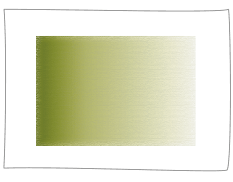
Åtgärd
Använd tjockare papper.
Minska tätheten i de mycket mörka områdena för att minska skillnaden i täthet mellan de mörka och ljusa områdena.
Ändra inställningar på maskinen efter papprets egenskaper
Om du fortfarande har samma problem efter att du har följt procedurerna i ”Eliminering av grundläggande orsaker till böjt papper” ändrar du inställningarna för att överensstämma med egenskaperna för det papper du använder.
VIKTIGT!
Denna funktion kan påverka hur pappret matas. Eftersom ökning av värdet i hög grad kan leda till pappersstopp rekommenderar vi att du justerar värdena i små steg.
1
Tryck på  → [Preferenser] → [Pappersinställningar] → [Inställningar för hantering av papperstyp].
→ [Preferenser] → [Pappersinställningar] → [Inställningar för hantering av papperstyp].
 → [Preferenser] → [Pappersinställningar] → [Inställningar för hantering av papperstyp].
→ [Preferenser] → [Pappersinställningar] → [Inställningar för hantering av papperstyp]. ”Inställningar för hantering av papperstyp” i Användarhandbok > se ”Utslätningsnivå” underavsnittet ”Objekt som kan anges”
”Inställningar för hantering av papperstyp” i Användarhandbok > se ”Utslätningsnivå” underavsnittet ”Objekt som kan anges”2
Välj den papperstyp som du vill redigera i listan → tryck på [Detaljer/redigera] → [Ändra] för <Utslätningsnivå>.
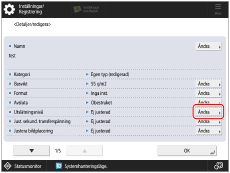
3
Tryck på [-] eller [+] under [Utm. m frams upp (omvänt)], [Utm. m framsi ned (Normal)], eller [2-sidig utmatning] för att korrigera utslätningsnivån och tryck sedan på [OK].

Kontrollera om utmatningspappret är med framsidan upp eller ned. För utmatning med framsidan upp justerar du inställningen för ”Utm. m frams upp (omvänt).” För utmatning med framsidan ned justerar du inställningen för ”Utm. m framsi ned (Normal).”
Fastställ riktningen på böjningen genom att observera pappret då det matas ut i utmatningsfacket.
Justera utslätningsnivån i motsatt riktning mot den riktning som det utmatade pappret böjs i.
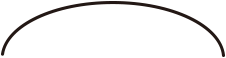
När pappret skrynklas uppåt

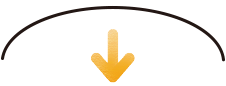
Tryck på [-].

När pappret skrynklas nedåt


Tryck på [+].
4
Gör testkopior eller utskrifter på det papper som du har justerat maskinen för och kontrollera skicket på utskrifterna.
Upprepa stegen 1 till 4 för att justera utslätningsnivån tills pappret inte längre böjs då det matas ut.
OBS!
Den vanliga proceduren är att ställa in utslätningsnivån i förväg så att den passar egenskaperna för varje papperstyp. Detta eftersom pappersböjningen beror på papprets material och basvikt. Om det däremot sker avsevärda förändringar i miljön, t.ex. vad gäller temperatur och luftfuktighet, och dessa ändringar tillfälligt påverkar papprets skick, t.ex. fukthalten, kommer böjningen kanske inte att kunna justeras på ett tillfredsställande sätt. Se i så fall följande information och justera utslätningsnivån för papperskällan där du har fyllt på papper som du vill kalibrera maskinen för.
 ”Justera utskrifts- och efterbehandlingskvalitet” > ”Justera åtgärd” > ”Utslätningskorrigering för varje papperslåda” i Användarhandbok
”Justera utskrifts- och efterbehandlingskvalitet” > ”Justera åtgärd” > ”Utslätningskorrigering för varje papperslåda” i AnvändarhandbokHur en böjning som är vinkelrät mot papprets matningsriktning åtgärdas

Utskrifter kanske inte böjs om du skriver ut på baksidan av pappret. Var däremot försiktig med papprets ytbehandling eftersom ytbehandlingen på fram- och baksidorna av pappret kan variera, beroende på typen av papper. Om utskrifterna fortfarande är böjda även när du skriver ut på baksidan av pappret följer du procedurerna ovan för att justera utslätningsnivån.
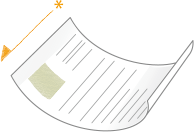
* Matningsriktning
Ett hörn på en utskrift är vikt
Hörnet på utskriften är vikt på grund av att pappret är böjt. Se lösningarna nedan.
Åtgärd
Om pappret absorberar fukt från en miljö med mycket hög luftfuktighet ställer du in avfuktningsomkopplaren på "|"-sidan för att torka pappret.
 ”Introduktion (om maskinen)”> ”Delarna och deras funktioner” > ”Baksida” i Användarhandbok.
”Introduktion (om maskinen)”> ”Delarna och deras funktioner” > ”Baksida” i Användarhandbok.VIKTIGT!
Endast systemansvarig får ändra inställningarna nedan. Kontakta en auktoriserad Canon-återförsäljare om du vill veta mer om hur du ändrar dessa inställningar.
För att förbättra situationen justerar du värdet för <Justera glättning/fin svärta> så att det överensstämmer med papprets egenskaper.
Tryck på  → [Preferenser] → [Pappersinställningar] → [Inställningar för hantering av papperstyp] → välj papperstypen som du använder och som drabbas av detta problem → tryck på [Detaljer/redigera] → [Ändra] för <Justera glättning/fin svärta> → justera värdet för [Blankt] mot plusänden.
→ [Preferenser] → [Pappersinställningar] → [Inställningar för hantering av papperstyp] → välj papperstypen som du använder och som drabbas av detta problem → tryck på [Detaljer/redigera] → [Ändra] för <Justera glättning/fin svärta> → justera värdet för [Blankt] mot plusänden.
 → [Preferenser] → [Pappersinställningar] → [Inställningar för hantering av papperstyp] → välj papperstypen som du använder och som drabbas av detta problem → tryck på [Detaljer/redigera] → [Ändra] för <Justera glättning/fin svärta> → justera värdet för [Blankt] mot plusänden.
→ [Preferenser] → [Pappersinställningar] → [Inställningar för hantering av papperstyp] → välj papperstypen som du använder och som drabbas av detta problem → tryck på [Detaljer/redigera] → [Ändra] för <Justera glättning/fin svärta> → justera värdet för [Blankt] mot plusänden. ”Inställningar för hantering av papperstyp” i Användarhandbok > se ”Justera glättning/fin svärta” underavsnittet ”Objekt som kan anges”
”Inställningar för hantering av papperstyp” i Användarhandbok > se ”Justera glättning/fin svärta” underavsnittet ”Objekt som kan anges”För att förbättra situationen justerar du värdet för <Just temp. för att undvika veck> så att det överensstämmer med papprets egenskaper.
Tryck på  → [Preferenser] → [Pappersinställningar] → [Inställningar för hantering av papperstyp] → välj papperstypen som du använder och som drabbas av detta problem → tryck på [Detaljer/redigera] → [Ändra] för <Just temp. för att undvika veck> → justera värdet mot plusänden.
→ [Preferenser] → [Pappersinställningar] → [Inställningar för hantering av papperstyp] → välj papperstypen som du använder och som drabbas av detta problem → tryck på [Detaljer/redigera] → [Ändra] för <Just temp. för att undvika veck> → justera värdet mot plusänden.
 → [Preferenser] → [Pappersinställningar] → [Inställningar för hantering av papperstyp] → välj papperstypen som du använder och som drabbas av detta problem → tryck på [Detaljer/redigera] → [Ändra] för <Just temp. för att undvika veck> → justera värdet mot plusänden.
→ [Preferenser] → [Pappersinställningar] → [Inställningar för hantering av papperstyp] → välj papperstypen som du använder och som drabbas av detta problem → tryck på [Detaljer/redigera] → [Ändra] för <Just temp. för att undvika veck> → justera värdet mot plusänden. ”Inställningar för hantering av papperstyp” > ”Ändra skrynkelkorrigeringsnivån” i Användarhandbok.
”Inställningar för hantering av papperstyp” > ”Ändra skrynkelkorrigeringsnivån” i Användarhandbok.